このガイドでは、Ubuntu22.04にZabbixサーバーをインストールする方法を学習します。 Zabbix は、あらゆる種類のITインフラストラクチャ、サービス、アプリケーション、クラウドリソース向けのエンタープライズクラスの監視ソリューションです。
Ubuntu22.04にZabbixサーバーをインストールします
Zabbixはソースコードからビルドすることも、Zabbixリポジトリからインストールすることもできます。
Ubuntu22.04にソースからZabbixをインストールしてビルドする
この記事の執筆時点では、 Zabbixサーバーリポジトリ Ubuntu22.04の場合。 エージェントのみが利用できます。 その結果、ソースからUbuntu22.04にZabbixサーバーを構築してインストールします。
ZabbixはPHPベースのアプリです。 したがって、LAMPスタックをインストールする必要があります。
PHP 8.1を試しましたが、多くのフロントエンドエラーが発生しました。 そのため、このガイドではPHP7.4を使用しています。 PHP 7.4は、OndrejPHPPPAリポジトリによって提供されます。
apt install software-properties-common -yadd-apt-repository ppa:ondrej/php --yes &> /dev/nullapt updateapt install build-essential libmariadb-dev sudo libxml2-dev
php7.4 php7.4-gd php7.4-xml php7.4-bcmath php7.4-mbstring libapache2-mod-php7.4
php7.4-ldap php7.4-mysql apache2 mysql-server snmp libsnmp-dev
libcurl4-openssl-dev libevent-dev libpcre3-dev libxml2-dev
libmariadb-dev libopenipmi-dev pkg-config libssh2-1-dev libldap-devZabbixデータベースとデータベースユーザーを作成する
MariaDBサーバーにログインし、Zabbixのデータベースとデータベースユーザーを作成します。 データベースユーザーは、zabbixデータベースに対するすべての権限を持っている必要があります。
mysql -u root -p
create database zabbixdb character set utf8 collate utf8_bin;
create user [email protected] identified by '[email protected]';grant all on zabbixdb.* to [email protected];
flush privileges; quit
Zabbixユーザーシステムアカウントを作成する
Zabbixデーモンを実行するには、Zabbixシステムアカウントが必要です。 したがって、以下のコマンドを実行して作成できます。
sudo useradd -r -d /var/lib/zabbix -s /sbin/nologin -M zabbix
mkdir -m u=rwx,g=rwx,o= -p /var/lib/zabbix
chown zabbix:zabbix /var/lib/zabbix
Zabbixソースコードをダウンロード
案内する Zabbixダウンロードページ 最新の安定したZabbixソースアーカイブをダウンロードします。 ダウンロードリンクを取得して使用するだけです wget コマンドダウンロードします。
wget https://cdn.zabbix.com/zabbix/sources/stable/6.0/zabbix-6.0.4.tar.gzZabbixソースコードを抽出する
Zabbixソースコードをダウンロードしたディレクトリに移動して解凍します。
tar xzf zabbix-6.0.4.tar.gz
Zabbixソースを設定する
抽出されたZabbixソースディレクトリに移動し、configureスクリプトを実行してZabbixをシステムに適合させます。 必要な依存関係の1つがインストールされていない場合、この手順は失敗する可能性があります。 このガイドでは、Zabbixサーバーとエージェントを構成し、MariaDBデータベースバックエンドのサポートを有効にします。
cd zabbix-6.0.4
./configure --enable-server --enable-agent --with-mysql --enable-ipv6
--with-net-snmp --with-libcurl --with-libxml2 --with-ssh2 --with-net-snmp
--with-ldap構成スクリプトが正常に完了すると、構成の概要が表示されます。
Configuration:
Detected OS: linux-gnu
Install path: /usr/local
Compilation arch: linux
Compiler: cc
Compiler flags: -g -O2
Library-specific flags:
database: -I/usr/include/mariadb -I/usr/include/mariadb/mysql
libXML2: -I/usr/include/libxml2
Net-SNMP: -I/usr/local/include -I/usr/lib/x86_64-linux-gnu/perl/5.34/CORE -I. -I/usr/include
libssh2: -I/usr/include
LDAP: -I/usr/include
Enable server: yes
Server details:
With database: MySQL
WEB Monitoring: cURL
SSL certificates: /usr/local/share/zabbix/ssl/certs
SSL keys: /usr/local/share/zabbix/ssl/keys
SNMP: yes
IPMI: no
SSH: yes (libssh2)
TLS: no
ODBC: no
Linker flags: -L/usr/lib/x86_64-linux-gnu -L/usr/lib/x86_64-linux-gnu/ -L/usr/lib -L/usr/lib -rdynamic
Libraries: -lmariadb -lnetsnmp -lssh2 -lz -lpthread -levent -lldap -llber -lcurl -lm -lxml2 -lpcre
Configuration file: /usr/local/etc/zabbix_server.conf
External scripts: /usr/local/share/zabbix/externalscripts
Alert scripts: /usr/local/share/zabbix/alertscripts
Modules: /usr/local/lib/modules
Enable proxy: no
Enable agent: yes
Agent details:
TLS: no
Modbus: no
Linker flags: -L/usr/lib -rdynamic
Libraries: -lz -lpthread -lldap -llber -lcurl -lm -lxml2 -lpcre
Configuration file: /usr/local/etc/zabbix_agentd.conf
Modules: /usr/local/lib/modules
Enable agent 2: no
Enable web service: no
Enable Java gateway: no
LDAP support: yes
IPv6 support: yes
***********************************************************
* Now run 'make install' *
* *
* Thank you for using Zabbix! *
* *
***********************************************************
Debian10BusterのソースからZabbix4.xをコンパイルしてインストールします
次に、以下のコマンドを実行してZabbixをコンパイルしてインストールします
sudo make install
Zabbix設定ファイルはにインストールされます / usr / local / etc ディレクトリ。
Ubuntu22.04でのZabbixの設定
まず、Zabbixデータベース接続の詳細を設定します。
構成ファイルを開き、 /usr/local/etc/zabbix_server.conf、およびの値を置き換えます DBName、 DBUser、 DBPassword データベースの作成時に設定した内容を使用します。 行のコメントを解除します # DBHost=localhost。
vim /usr/local/etc/zabbix_server.conf... DBHost=localhost ... DBName=zabbixdb ... DBUser=zabbixadmin ... [email protected] ...
Zabbixサーバーログディレクトリを変更する
デフォルトでは、Zabbixはログファイルをに書き込みます / tmp ディレクトリ。 構成ファイルで、次のように書き込むように変更します / var / log。
LogFile=/var/log/zabbix_server.log構成ファイルを保存して終了します(:wq! or ZZ)。
次に、このログファイルを作成し、所有権をZabbixユーザーに設定します。
touch /var/log/zabbix_server.log chown zabbix:zabbix /var/log/zabbix_server.log
Zabbixのデフォルトデータベースと初期データをインポートする
ZabbixのデフォルトのMySQLデータベースと各種類のデータベースバックエンドの初期データは、 データベース Zabbixソースディレクトリのサブディレクトリ、
cd ~/zabbix-6.0.4/database/mysql/ls -1 *.sqldata.sql
double.sql
history_pk_prepare.sql
images.sql
schema.sqlまず、データベーススキーマ、Images.sql、次にdata.sqlをインポートします。
mysql -u zabbixadmin -p zabbixdb < schema.sqlmysql -u zabbixadmin -p zabbixdb < images.sqlmysql -u zabbixadmin -p zabbixdb < data.sqlZabbixサーバーとエージェントの実行
Zabbixサーバー用のsystemdサービスを作成します。
cat > /etc/systemd/system/zabbix-server.service << EOL [Unit] Description=Zabbix Server After=syslog.target network.target mariadb.service [Service] Type=oneshot User=zabbix ExecStart=/usr/local/sbin/zabbix_server ExecReload=/usr/local/sbin/zabbix_server -R config_cache_reload RemainAfterExit=yes PIDFile=/var/run/zabbix/zabbix_server.pid [Install] WantedBy=multi-user.target EOL
Zabbixエージェントのsystemdサービスを作成する
cat > /etc/systemd/system/zabbix-agent.service << EOL [Unit] Description=Zabbix Agent After=syslog.target network.target [Service] Type=oneshot User=zabbix ExecStart=/usr/local/sbin/zabbix_agentd RemainAfterExit=yes PIDFile=/var/run/zabbix/zabbix_agent.pid [Install] WantedBy=multi-user.target EOL
systemd構成をリロードする
systemctl daemon-reload
Zabbixサーバー、エージェントデーモンを起動して有効にし、システム起動時に実行します。
systemctl enable --now zabbix-server zabbix-agentファイアウォールが実行されている場合は、リモート接続用にTCPポート10051を開きます。
ufw allow 10051/tcp
Ubuntu22.04へのZabbixフロントエンドのインストール
Zabbixフロントエンドをインストールするには、ZabbixPHP設定ファイルを下にコピーします ui / php / ソースコードディレクトリのサブディレクトリからZabbixWebサーバーのルートディレクトリへ。
ZabbixWebルートディレクトリを作成します。
mkdir /var/www/html/zabbix
次に、ZabbixPHPファイルをコピーします。
cp -a ~/zabbix-6.0.4/ui/* /var/www/html/zabbix/
Zabbixディレクトリのユーザーとグループの所有権を次のように設定します www-data。
chown -R www-data:www-data /var/www/html/zabbix/
Zabbixフロントエンドを設定する
次の変更を行って、PHP構成を更新します
- PHP投稿データの最小サイズを16Mに設定します
sed -i '/post_max_size/s/= 8M/= 16M/' /etc/php/7.4/apache2/php.ini- PHPのmax_execution_timeを300秒に設定します
sed -i 's/max_execution_time = 30/max_execution_time = 300/' /etc/php/7.4/apache2/php.ini- PHPのmax_input_timeを300秒に設定します
sed -i '/max_input_time/s/= 60/= 300/' /etc/php/7.4/apache2/php.inised -i 's/;date.timezone =/date.timezone = Asia/Nicosia/' /etc/php/7.4/apache2/php.iniApacheを再起動し、続行してZabbixフロントエンドの設定を完了します。
systemctl restart apache2ZabbixWebユーザーインターフェイスを設定する
Zabbixのインストールを完了するには、ブラウザに移動し、アドレスを介してZabbixサーバーにアクセスします http://
上記のアドレスにアクセスすると、最初に表示されるページはZabbixウェルカムページです。
[次のステップ]をクリックして、Zabbixのすべての要件が満たされているかどうかを確認します。
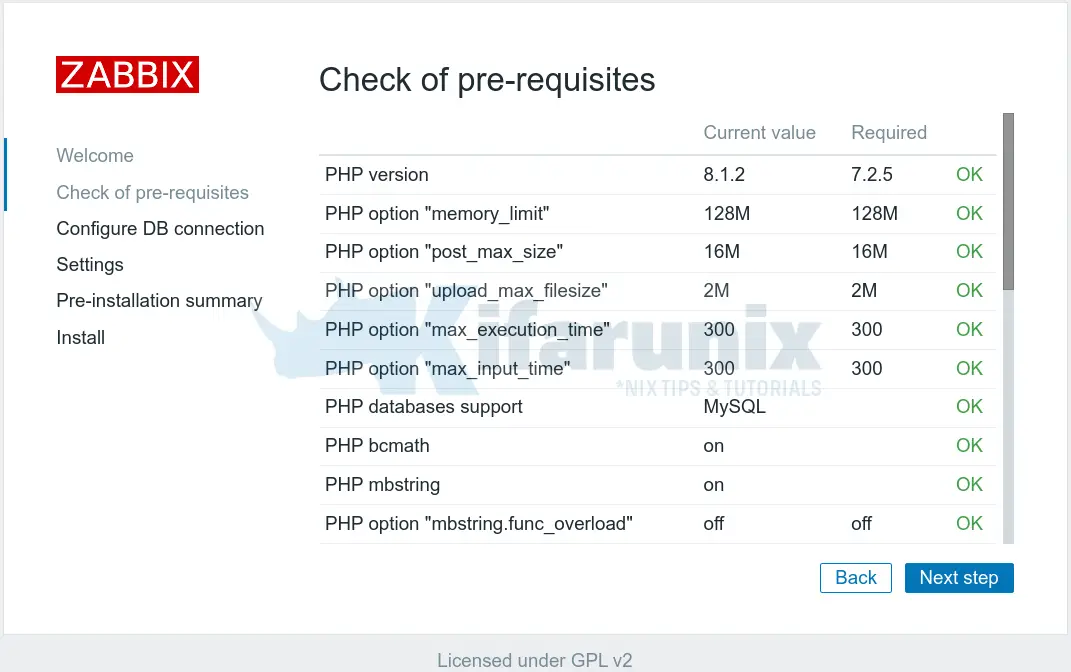
前に設定した接続の詳細を使用して、Zabbixデータベース接続を設定します。
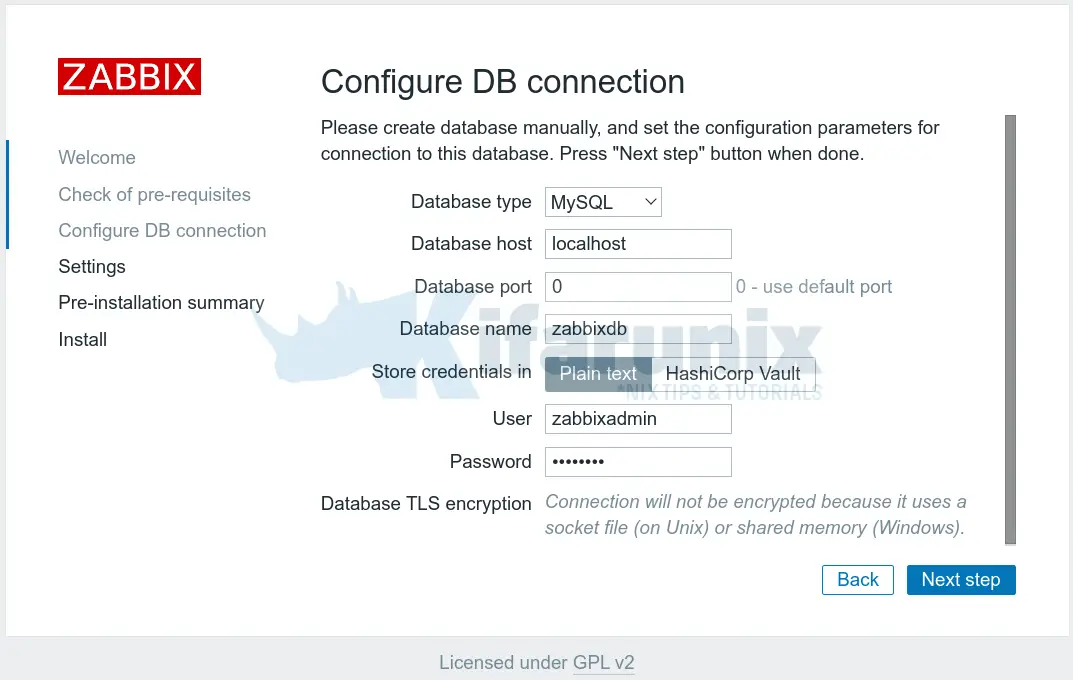
Zabbixサーバーの詳細を設定します。
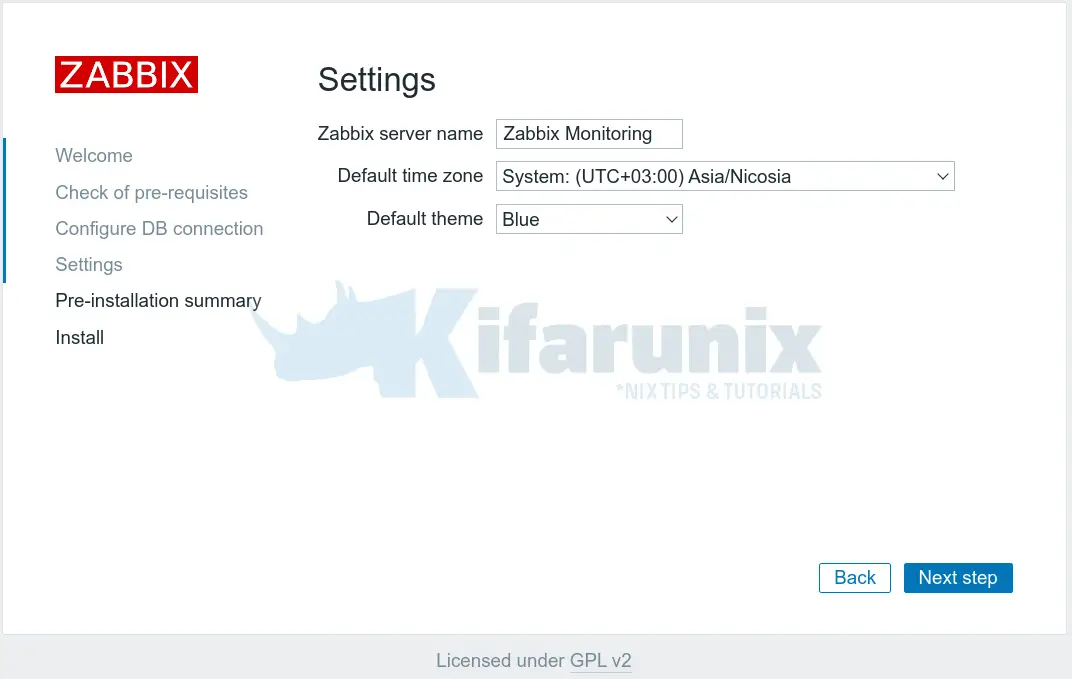
インストール前の概要で、すべての構成に問題がないかどうかを確認します。
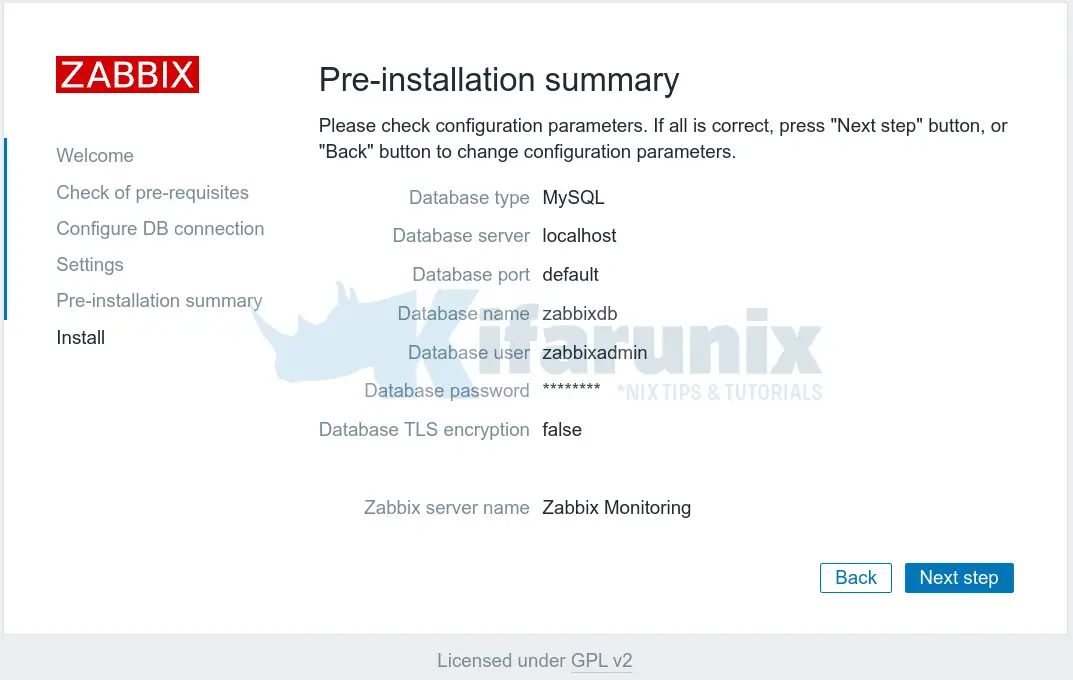
すべて問題がなければ、[次の手順]をクリックしてインストールを完了します。 すべてが順調であれば、Zabbixインストールおめでとうメッセージが表示されます。
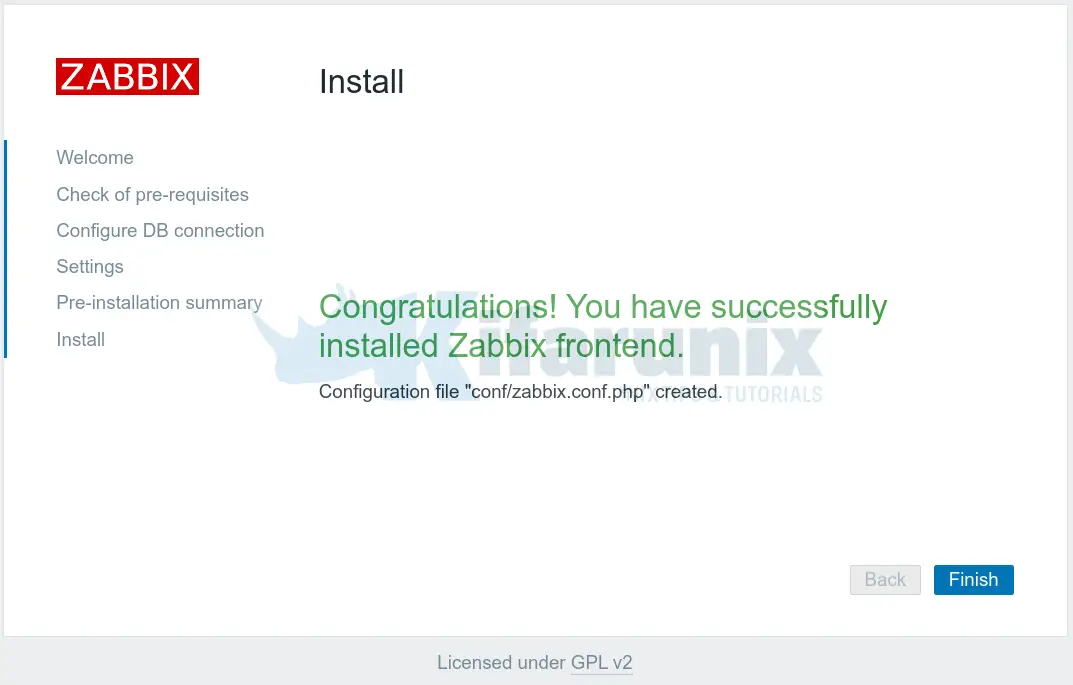
Zabbixフロントエンドが正常にセットアップされました。 クリック 終了 Zabbixログインインターフェースにアクセスします。
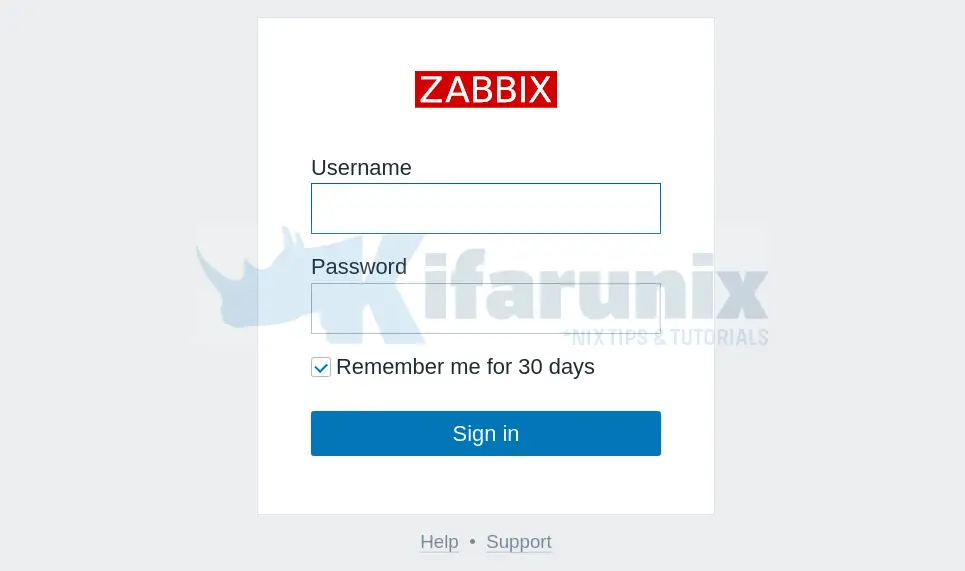
デフォルトのログイン資格情報は次のとおりです。
- ユーザー名(大文字のAに注意): 管理者
- パスワード: zabbix
Zabbixに正常にログインすると、デフォルトのダッシュボードが表示されます。
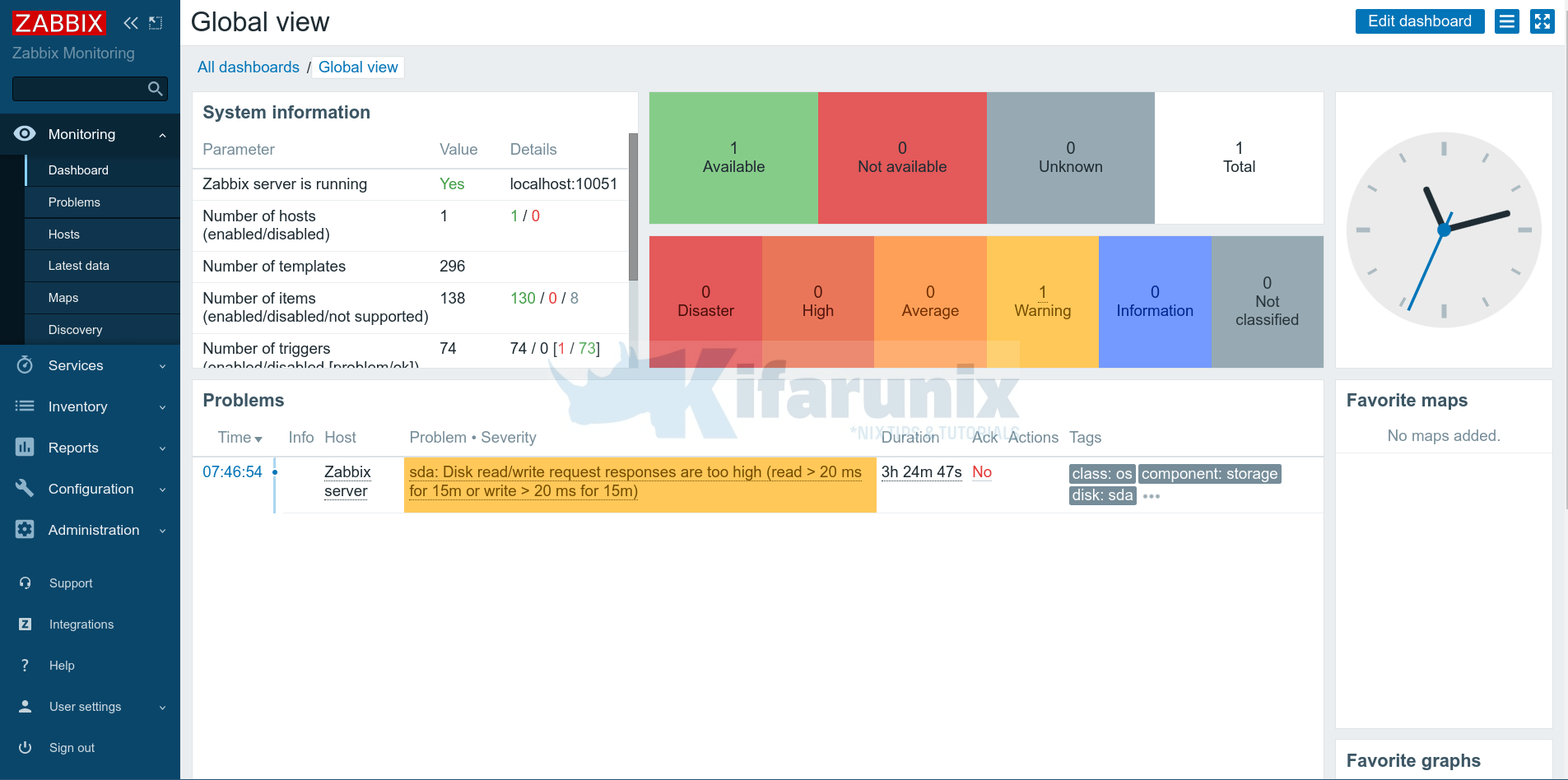
さて、あなたは行きます。
これで、Ubuntu22.04のソースからZabbixサーバーをインストールする方法に関するガイドは終わりです。
続きを読む ドキュメントページ。
その他のチュートリアル;
Zabbixモニタリング用のCentOS7にZabbixエージェントをインストールする
Checkmkを使用してITインフラストラクチャを監視する方法
The post Ubuntu22.04にZabbixサーバーをインストールします appeared first on Gamingsym Japan.
